Excel OFFSET Funcţie
Excel Funcția OFFSET returnează o referință la o celulă sau o gamă de celule care este compensată de la o celulă specifică de un număr dat de rânduri și coloane.
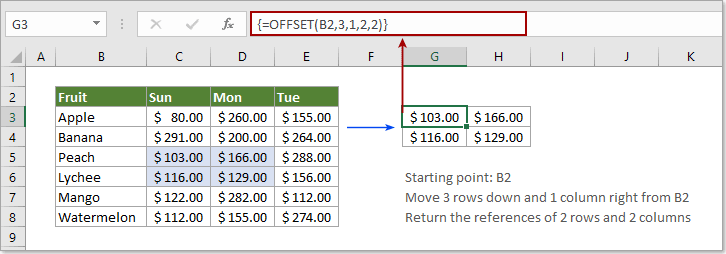
Sintaxă
=OFFSET (reference, rows, cols, [height], [width])
Argumente
Referinţă (necesar): O celulă sau o gamă de celule adiacente pe care le veți seta ca punct de plecare.
Rânduri (necesar): Numărul de rânduri care trebuie deplasate în sus (număr negativ) sau în jos (număr pozitiv) de la punctul de plecare.
Fesuri si fulare (necesar): Numărul de coloane de mutat la stânga (număr negativ) sau la dreapta (număr pozitiv) de la punctul de plecare.
Înălţime (facultativ): Numărul de rânduri pe care doriți să le returnați. Înălțimea trebuie să fie un număr pozitiv.
Lăţime (facultativ): Numărul de coloane pe care doriți să le returnați. Lățimea trebuie să fie un număr pozitiv.
Valoare returnată
Funcția OFFSET va returna un decalaj de referință de celulă de la un punct de plecare dat.
Note de funcționare
1. #VALUARE! valoarea de eroare va reveni atunci când referința se referă la o gamă de celule discontinue.
2. #REF! valoarea de eroare va reveni atunci când rândurile și coloanele compensează referința peste marginea foii de lucru.
Exemple
Exemplul 1: utilizare de bază pentru funcția OFFSET
Returnează o referință la o celulă cu formula de mai jos:
=OFFSET(B2,3,1)
În acest caz, B2 este punctul de plecare, numărul 3 și 1 înseamnă că pentru a muta 3 rânduri în jos și 1 coloană chiar de la celula B2 și a returna valoarea în C5 în cele din urmă. Vedeți captura de ecran:
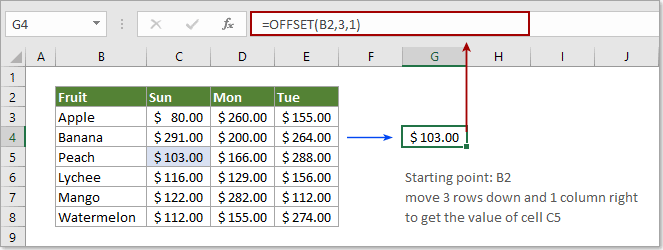
Returnează o referință la un interval de celule cu formula de mai jos:
=OFFSET(B2,3,1,2,2)
În acest caz, veți obține rezultatele intervalului 2 x 2, care este 3 rânduri mai jos și 1 coloană dreapta celulei B2.
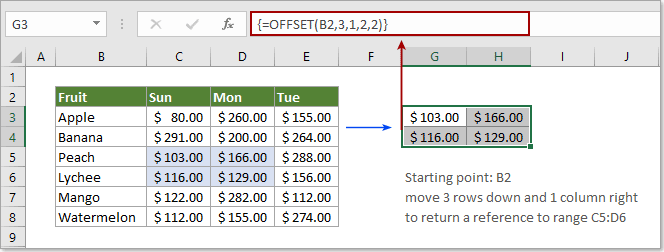
notițe: #VALUE! Eroarea va apărea atunci când selectați o singură celulă pentru a aplica funcția OFFSET pentru returnarea unui interval de celule. Trebuie să selectați un interval de 2 x 2 (spune 4 celule goale), introduceți formula și apăsați tasta Ctrl + Schimba + Intrați chei pentru a obține rezultatele.
Exemplul 2: Utilizați funcția OFFSET pentru a însuma o gamă de valori
După cum am menționat mai sus, dacă încercați să utilizați funcția OFFSET, cum ar fi =OFFSET(B2,3,1,2,2) singur, într-o singură celulă, va returna un #VALUE! Eroare. Cu toate acestea, dacă combinați funcția SUM și OFFSET așa cum se arată în imaginea de mai jos, aceasta va returna suma valorilor din intervalul C5: D6 direct.
1. Selectați o celulă goală, copiați formula de mai jos în ea și apăsați pe Intrați cheie pentru a obține rezultatul.
=SUM(OFFSET(B2,3,1,2,2)))
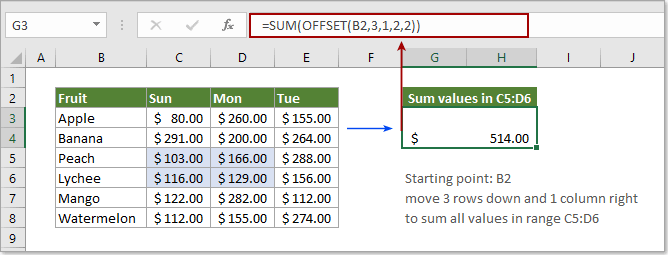
Exemplul 3: Suma coloanelor pe baza anumitor criterii
După cum se arată în imaginea de mai jos, cum să obțineți vânzările totale de Mango de la Sun până marți? Vă rugăm să încercați ca mai jos.
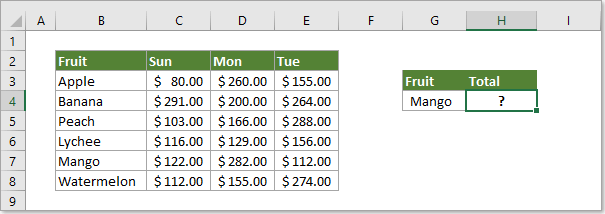
1. Selectați o celulă goală, copiați formula de mai jos în ea și apăsați pe Intrați cheie pentru a obține rezultatul.
=SUM(OFFSET(C2:E2,MATCH(G4,B3:B8,),))
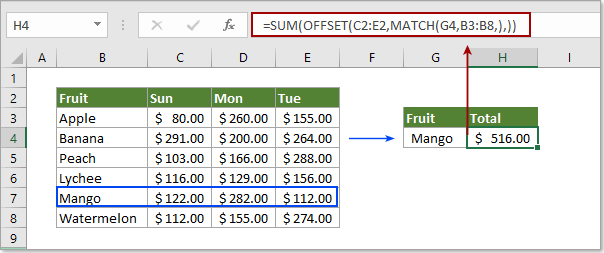
notițe:
1. În formula de mai sus, MATCH(G4,B3:B8) caută Mango și își revine poziția în raza de acțiune B3: B8. Să vedem, Mango localizează 5 rânduri sub celula B2, deci returnează numărul 5;
2. Deoarece rezultatul MATCH este 5, iar ultima virgulă aici reprezintă 0, funcția OFFSET se afișează acum ca OFFSET(C2:E2,5,0), ceea ce înseamnă că offsetul începe de la intervalul C2: E2, deplasați 5 rânduri în jos și 0 coloană dreapta pentru a obține referința la intervalul C7: E7;
3. Apoi funcția SUM se afișează ca SUM(C7:E7)și, în cele din urmă, returnează suma valorilor din intervalul C7: E7.
Mai multe exemple
Cum să rezumați fiecare n rânduri în Excel?
Cum se creează un interval dinamic din Excel?
Cum se returnează valoarea celulei la fiecare cinci sau al nouălea rând în Excel?
Cele mai bune instrumente de productivitate Office
Kutools pentru Excel - Vă ajută să vă distingeți de mulțime
Kutools pentru Excel se mândrește cu peste 300 de caracteristici, Asigurați-vă că ceea ce aveți nevoie este la doar un clic distanță...

Fila Office - Activați lectura și editarea cu file în Microsoft Office (includeți Excel)
- O secundă pentru a comuta între zeci de documente deschise!
- Reduceți sute de clicuri de mouse pentru dvs. în fiecare zi, spuneți adio de la mâna mouse-ului.
- Vă crește productivitatea cu 50% atunci când vizualizați și editați mai multe documente.
- Aduce file eficiente la Office (inclusiv Excel), la fel ca Chrome, Edge și Firefox.
